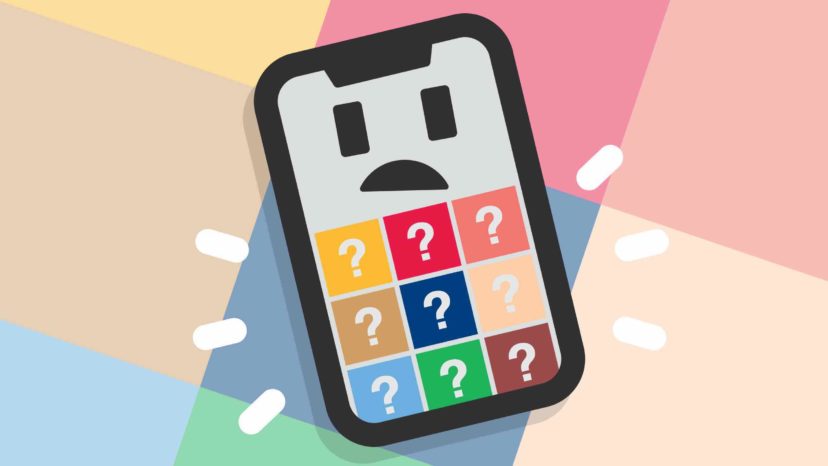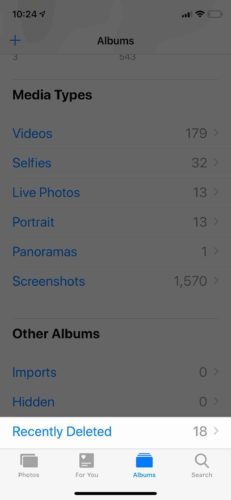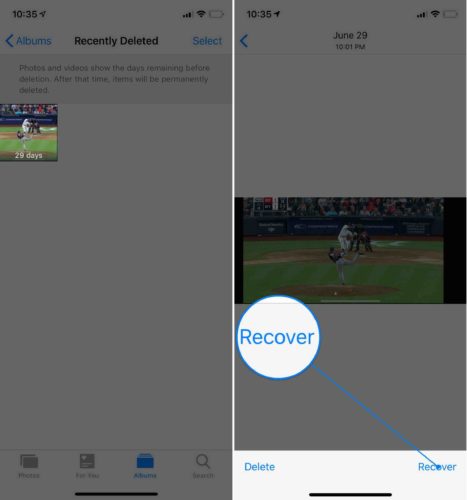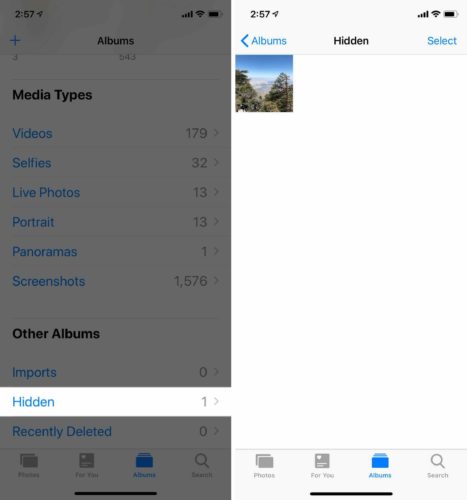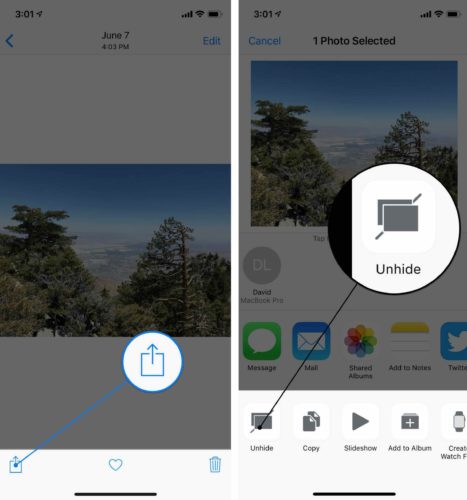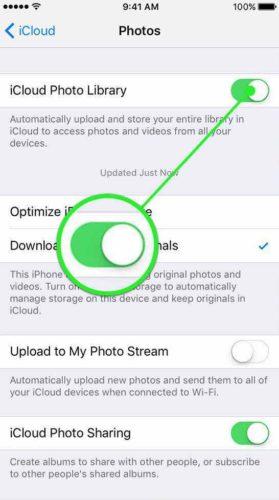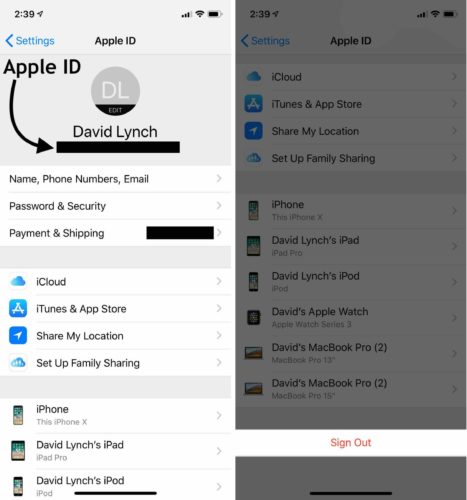No puedes encontrar algunas de las fotos que tenias en tu iPhone y no estás seguro de dónde podrían haber ido. Te has desplazado por toda tu biblioteca de fotos, pero la foto que estás buscando simplemente no está allí. En este artículo, te explicaré por qué faltan fotos en tu iPhone y te mostraré cómo encontrarlas.
Verifica en el Álbum de Recientemente Eliminados
A veces, las fotos que faltan en tu iPhone solo están en el álbum Eliminado recientemente en la aplicación Fotos. Para verificar tu álbum de fotos eliminadas recientemente, abre Fotos y toca la pestaña Álbumes en la parte inferior de la pantalla. Luego, desplázate hacia abajo hasta Eliminado o Recientemente Eliminados.
Toca Eliminado recientemente o Eliminado y verifica si las fotos de tu iPhone que faltan están allí. Puedes recuperar cualquier foto eliminada recientemente tocándola y tocando Recuperar.
Revisa tu Álbum Oculto
Si alguna vez has ocultado fotos en tu iPhone, no aparecerán en el carrete de tu iPhone. Solo estarán disponibles en el álbum Oculto.
Entonces, dirígete a la aplicación Fotos y toca la pestaña Álbumes. Luego, desplázate hacia abajo y toca Oculto. ¿Están allí las fotos de tu iPhone que faltan?
Si es así, toca la foto que te gustaría recuperar, luego toca el botón Compartir. Finalmente, toca Mostrar. Ahora estas fotos aparecerán en tu Aplicación Fotos.
Activar la Biblioteca de Fotos de iCloud
Si las fotos de tu iPhone que faltan no estaban en el álbum Eliminado, dirígete a Ajustes y toca tu nombre en la parte superior de la pantalla. Luego, toca iCloud.
A continuación, toca Fotos y asegúrate de que el interruptor junto a la fotos de iCloud esté activado. ¡Sabrás que está encendido cuando el interruptor esté en verde!
Es importante activar las fotos de iCloud porque esta función guardará y almacenará todas tus fotos en iCloud para que puedas acceder a ellas en cualquiera de tus dispositivos conectados a iCloud. Si la biblioteca de fotos de iCloud está activada, es posible que no veas la foto en tu iPhone, ¡pero podrás acceder a ella en iCloud!
Una vez que hayas activado las fotos de iCloud, vuelve a la página principal en Ajustes y toca Wi-Fi. Asegúrate de que la conexión Wi-Fi esté encendida.
Dale a tu iPhone unos minutos para sincronizarse con iCloud, luego vuelve a Fotos en tu iPhone y busca tus imágenes nuevamente.
Asegúrate de Haber Iniciado Sesión con el ID de Apple Correcto
Si aún te faltan fotos en tu iPhone después de activar la Biblioteca de fotos de iCloud, asegúrate rápidamente de haber iniciado sesión con la ID de Apple correcta. Si has iniciado sesión en la ID de Apple incorrecta, podrías tener problemas al guardar tus fotos en iCloud y sincronizar tus fotos entre dispositivos.
Para verificar la ID de Apple con la que iniciaste sesión, abre Ajustes y toca tu nombre en la parte superior de la pantalla. La dirección de correo electrónico que ves debajo de tu nombre es la ID de Apple con la que estás conectado actualmente. Si la ID de Apple es incorrecta, desplázate hacia abajo y toca Cerrar sesión.
Si has iniciado sesión con el ID de Apple correcto, intenta cerrar sesión y volver a iniciar sesión de todos modos — un pequeño error podría estar causando el problema.
¡Una Excelente foto!
¡Has encontrado esas fotos perdidas en tu iPhone! La próxima vez que falten algunas fotos en tu iPhone, sabrás exactamente cómo solucionar el problema. Si tienes alguna pregunta sobre tu iPhone, no dudes en hacerla a continuación en la sección de comentarios.
Gracias,
David L.